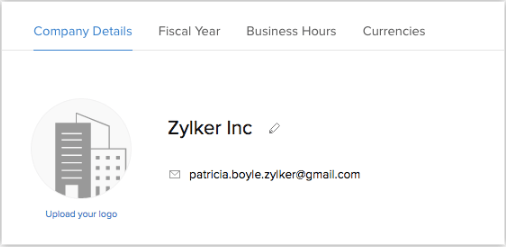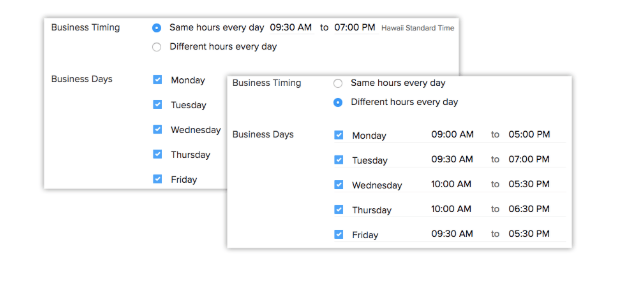Configurações da Organização no Zoho CRM
Antes de começar a usar seu Zoho CRM, é necessário adicionar seus detalhes organizacionais. Os detalhes da empresa incluem a configuração de fuso horário, logo da empresa, horário comercial, ano fiscal, etc. Esses detalhes refletirão na conta Zoho CRM da sua organização.
Personalizar Logotipo
Para dar uma aparência personalizada à sua conta, o Zoho CRM permite que as organizações alterem o logotipo padrão para o logotipo da sua empresa. O logotipo personalizado da empresa será exibido para todos os usuários da sua conta do CRM.
- O tamanho do arquivo de imagem não deve exceder 20 KB.
- Para obter melhores resultados, a dimensão do logotipo deve ter 190 pixels (largura) por 65 pixels (altura).
- O formato do arquivo do logotipo deve ser .jpg / .png
Para personalizar o logotipo
- Faça login no Zoho CRM com privilégios de Administrador.
- Vá para Configurações > Detalhes > Gerais da Empresa.
- Na página Detalhes da Empresa, clique no link Fazer upload do seu logotipo .
Definir o fuso horário da organização
Você pode definir um fuso horário comum para a conta Zoho CRM da sua organização. Para Regras de Fluxo de Trabalho, um dia será calculado com base nesse fuso horário.
Para definir o fuso horário da organização
- Faça login no Zoho CRM com privilégios de Administrador.
- Vá para Configurações > Detalhes > Gerais da Empresa.
- Na página Detalhes da Empresa, em Informações de Localidade clique no ícone Editar .
- No pop-up Informações Sobre o Local, selecione a Localidade do País e o Fuso Horário na lista suspensa.
- Clique em Salvar.
Horário Comercial
O horário comercial define o horário de trabalho de uma organização e geralmente é baseado na localização da empresa. No entanto, se a sua organização tiver escritórios em diferentes países, o horário comercial seguido na sede poderá não estar de acordo com os escritórios em outros fusos horários. Para resolver isso, o Zoho CRM permite que você crie horas de turno para diferentes fusos horários.
Definir horário comercial
Use o horário comercial para definir o horário de trabalho da sua organização. Dependendo do horário de trabalho de sua organização, você pode escolher entre 24/7 ou 24/5 como horário comercial. Além disso, se sua organização segue horários diferentes em cada dia ou funções nos finais de semana, você pode personalizar o horário comercial para atender às suas necessidades.
- Vá para Configurações > Detalhes da Empresa > Horário Comercial.
- Na página Horário Comercial , clique em Criar Horário Comercial.
Selecione um Horário Comercial da lista a seguir.
- a) 24 Horas x 7 Dias - Selecione esta opção se sua empresa opera 24 horas por dia, 7 dias por semana.
b) 24 Horas x 5 Dias - Selecione esta opção se sua empresa opera 24 horas por dia, 5 dias por semana.
c) Horas Personalizadas - Selecione essa opção se quiser personalizar os dias úteis ou horas. Horários iguais todos os dias - Selecione essa opção se o horário comercial da organização for o mesmo todos os dias e escolha os horários na lista suspensa. Horários diferentes todos os dias- Selecione essa opção se o horário comercial da organização variar a cada dia e escolha os horários na lista suspensa.
- Clique em Salvar.
Para consultoria especializada em Zoho CRM, consulte um Zoho Expert, ligue ou envie WhatsApp para +55 (11) 93937 1547
Fale com os Zoho Experts
Recent Articles
Como integrar Google Ads no Zoho Landing Page
Ao integrar o Zoho LandingPage com o Google Ads, você pode rastrear leads que se inscreveram por meio de campanhas de anúncios segmentados e grupos de anúncios. Você também pode integrar seu formulário de página de destino ao Zoho CRM para rastrear a ...Como Configurar Redirecionamentos 301 para Artigos da Base de Conhecimento no Zoho Desk
Os artigos da base de conhecimento são identificados pelo link permanente ou URL que é gerado automaticamente quando são publicados. O URL inclui o nome da categoria, os nomes das subcategorias e o título do artigo. Um URL pode alterar horas extras ...Como baixar artigos da base de conhecimento do Zoho Desk como Arquivos PDF
Os artigos da base de conhecimento contêm uma variedade de informações, como detalhes do produto, especificações, white papers, diretrizes de conformidade e SOPS, que podem ser acessados on-line. No entanto, cópias para download desses artigos podem ...Como converter feedback de artigos em tickets no Zoho Desk
No módulo Base de Conhecimento, ao clicar em um artigo, os agentes ou escritores inserem a visualização de detalhes do artigo onde podem visualizar o: Comentários que ajudam os leitores do centro deixaram no artigo (artigos publicados) Lista de ...Como permitir comentários públicos em artigos da base de conhecimento (KB) no Zoho Desk
O feedback do cliente desempenha um papel importante na melhoria dos produtos, bem como dos recursos instrucionais associados a eles. Com mais organizações implementando modelos de suporte ao cliente de autoatendimento, é imperativo dar aos clientes ...
Popular Articles
Como posso alterar ou redefinir a senha da Conta do Google?
Sua senha da Conta do Google é a mesma usada em outros produtos do Google, como Gmail e YouTube. Se esquecer sua senha e quiser redefini-la ou alterá-la por razões de segurança, siga as etapas abaixo. SENHA ESQUECIDA Caso não saiba a senha da sua ...Como alterar ou redefinir minha senha do Zoho?
Sua conta Zoho é a chave para acessar uma gama de ferramentas poderosas que podem impulsionar sua produtividade e o sucesso do seu negócio. No entanto, com grande poder vem uma grande responsabilidade – proteger sua conta com uma senha forte é ...Zoho Mail offline
Apesar da crescente popularidade dos aplicativos de mensagens, o email manteve seu trono como o principal modo de comunicação oficial. A verificação de e-mails tornou-se sinônimo de trabalho, e o trabalho não se limita mais ao escritório. ...Adicionando Alias (apelidos) no Zoho Mail
Quando um usuário tem vários endereços de e-mail para a mesma conta, o endereço de e-mail adicional pode ser configurado como um alias de e-mail para a conta. Os aliases de e-mail são particularmente úteis para administrar vários domínios. Quando uma ...Você conheçe o botão de Ítens Recentes no Zoho CRM?
ÍTENS RECENTES. Você conhece o ícone Ítens Recentes no canto inferior direito, da tela do CRM Zoho ? Este botão é muito usado no CRM Zoho e serve para visualizar os últimos 20 ítens acessados. Seja ele, um “Cliente”, um “Negócio”, um “Evento”, ...
Related Articles
Configuração da Composição de emails no Zoho CRM
Definindo configurações de composição de e-mail Os e-mails são parte integrante das comunicações empresariais. Desde discussões até reuniões de fixação ou compartilhamento de documentos importantes para envolver clientes em potencial interessados, ...Explore seu Zoho CRM
Aba inicial Quando você abre sua conta Zoho CRM, a primeira tela que você vê é a Home Page. Aqui, você pode dar uma rápida olhada no progresso de suas atividades de CRM. É um painel que contém componentes de módulos diferentes e você pode ...Configurações da organização no Zoho Desk
Como faço para alterar o contato principal no Zoho Desk? No Zoho Desk, o contato principal é um indivíduo que configura a conta Zoho Desk de uma organização. Essa pessoa serve como o ponto de contato principal para consultas relacionadas a ...Como editar minhas configurações pessoais no Zoho CRM
Cada usuário pode configurar suas preferências pessoais no Zoho CRM. Você pode personalizar e gerenciar as configurações da sua conta Zoho CRM incluindo a definição da localidade de um país, idioma, fuso horário, formato de data, etc. Você também ...Configuração de formulários da web no Zoho CRM
A criação de um formulário da web envolve três etapas: Criando o formulário – arraste e solte campos para criar um formulário e formatá-lo facilmente com o editor WYSIWYG. Especificando os detalhes do formulário – adicione detalhes, como nome do ...